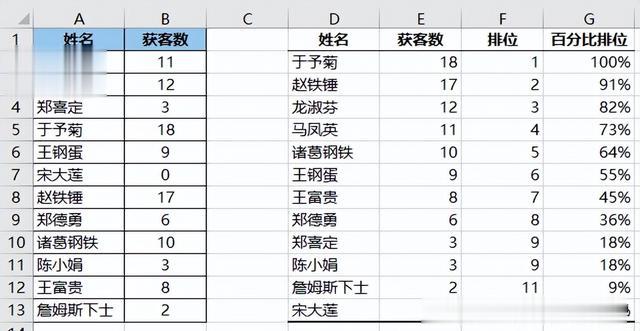很多同学会觉得 Excel 单个案例讲解有些碎片化,初学者未必能完全理解和掌握。不少同学都希望有一套完整的图文教学,从最基础的概念开始,一步步由简入繁、从入门到精通,系统化地讲解 Excel 的各个知识点。
现在终于有了,以下专栏,从最基础的操作和概念讲起,用生动、有趣的案例带大家逐一掌握 Excel 的操作技巧、快捷键大全、函数公式、数据透视表、图表、打印技巧等……学完全本,你也能成为 Excel 高手。
学了很多硬技能,也要学会善于利用工具哦。关于计算百分比排名,不写公式也可以做到的。
案例:根据下图 1 的数据表计算出每个员工的排名以及百分比排名,效果如下图 2 所示。
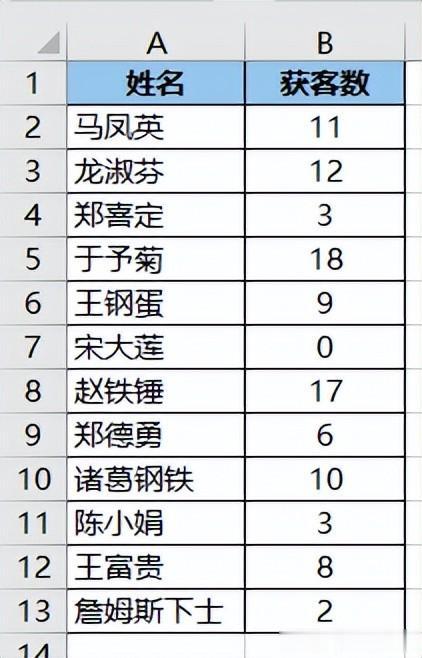
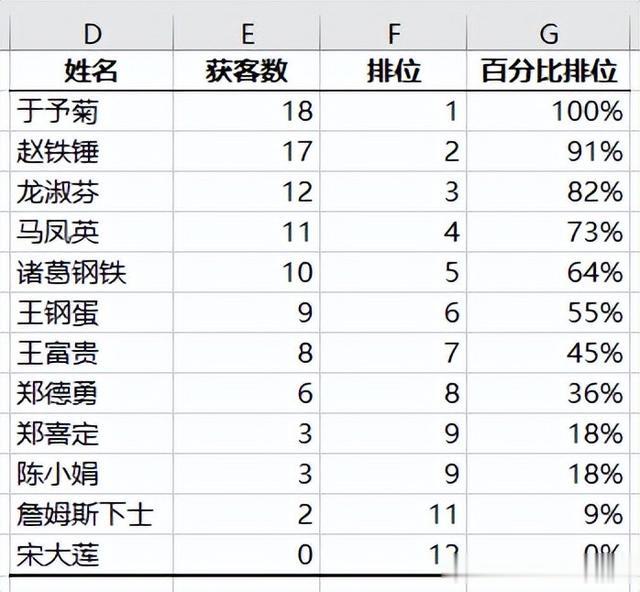 解决方案:
解决方案:解释一下什么叫百分比排名(percentile ranking):用比某个数据小的数据个数除以除此数据外的总个数。
比如“马凤英”的获客数是 11,比他小的共有 8 个,而除了他以外,共有 11 个人,8/11=73%。
接下来我们设置一下需要用到的工具。
1. 选择菜单栏的“文件”-->“选项”
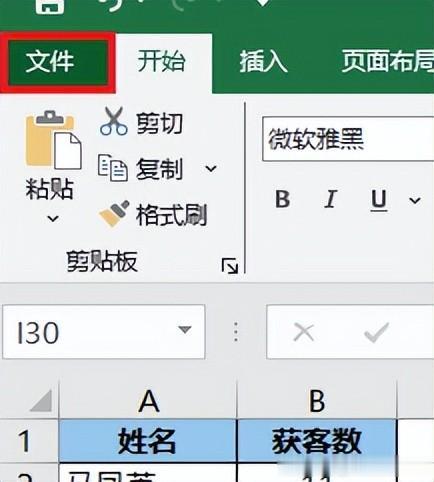

2. 在弹出的对话框中选择“加载项”--> 点击“转到”按钮
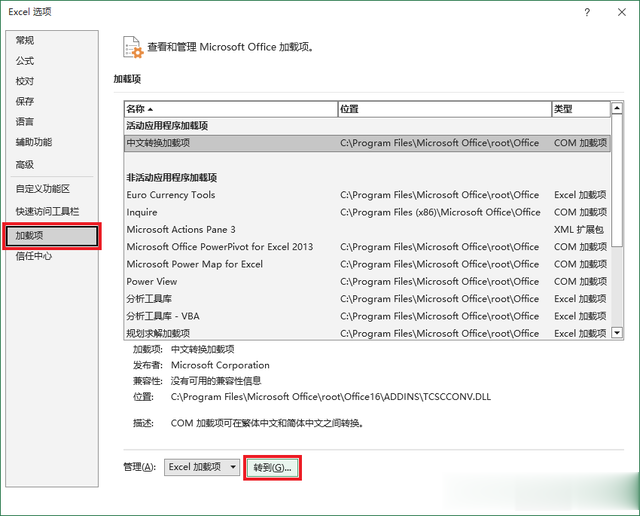
3. 在弹出的对话框中勾选“分析工具库”--> 点击“确定”
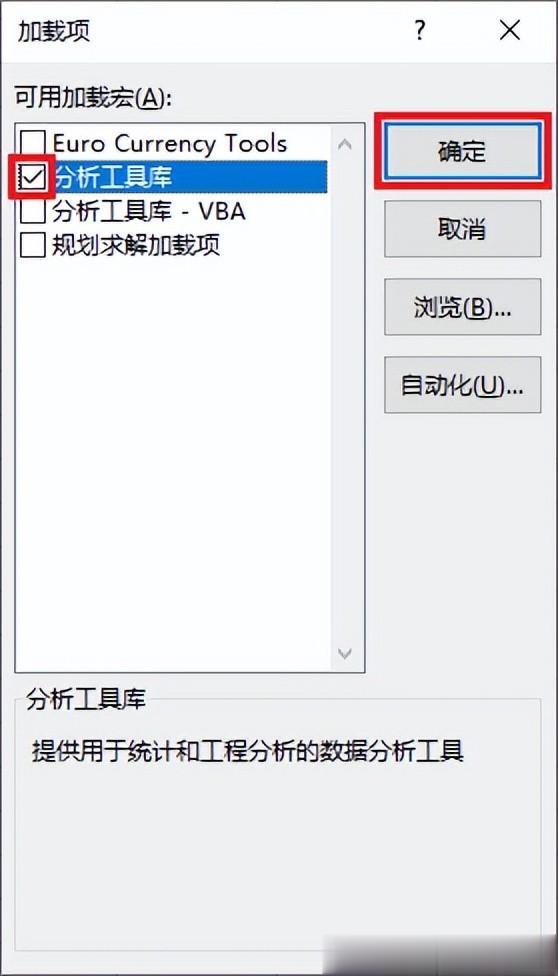
现在菜单栏中出现了“数据分析”选项。
4. 选择菜单栏的“数据”-->“数据分析”

5. 在弹出的对话框中选择“排位与百分比排位”--> 点击“确定”
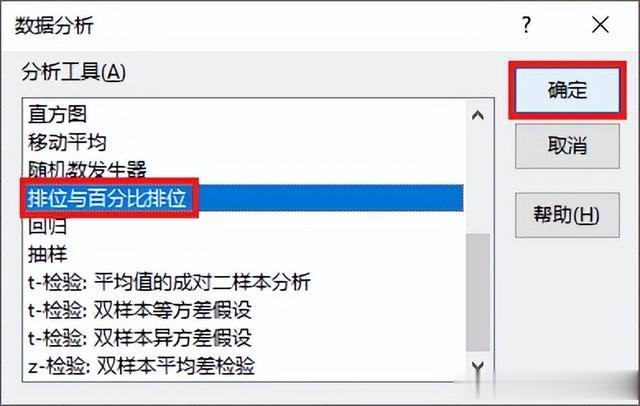
6. 在弹出的对话框中按以下方式设置 --> 点击“确定”:
输入区域:选择 B2:B13 区域在“输出选项”中选择“输出区域”--> 选择 D1 单元格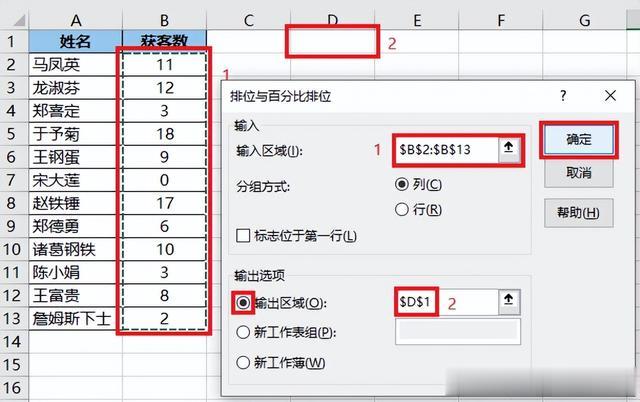
排位已经计算出来了,各列分别表示如下含义:
点:该数值在原数据序列中的排位列1:B 列的值排位:从大到小排序序列百分比:百分比排名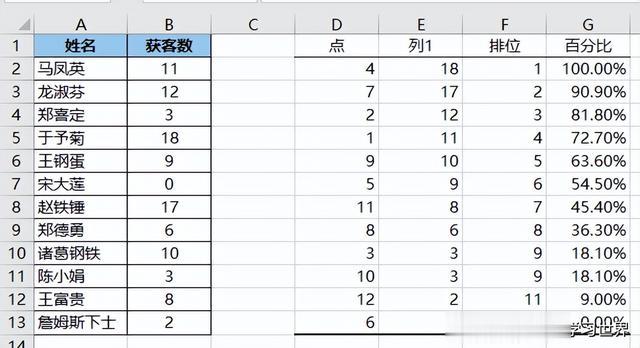
7. 在 C2 单元格中输入以下公式 --> 下拉复制公式:
=INDEX($A$2:$A$13,D2)
公式释义:
在 $A$2:$A$13 区域中查找出排在第 D2 的姓名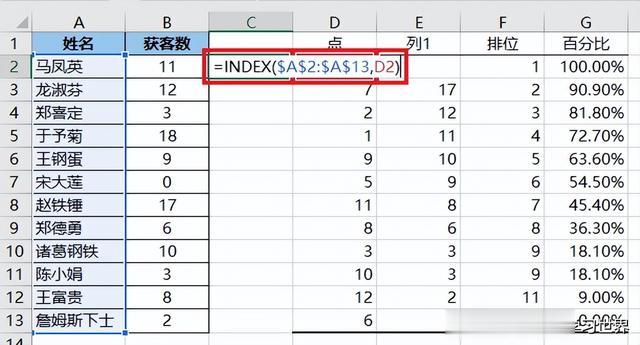
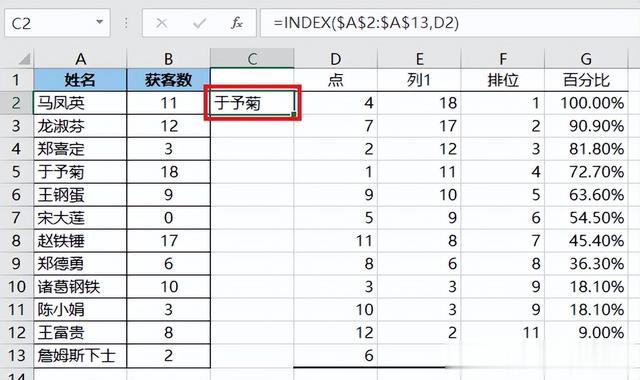
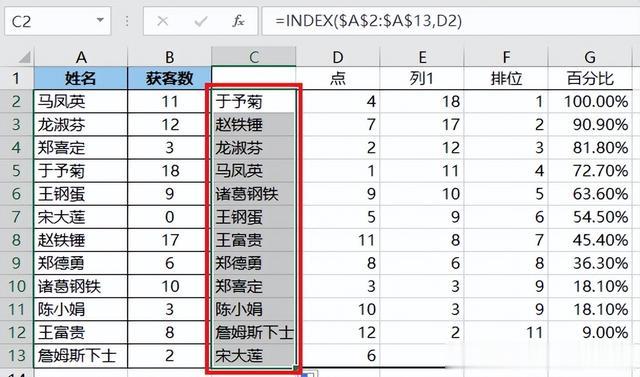
8. 复制公式区域,在 D2 单元格中粘贴为值。
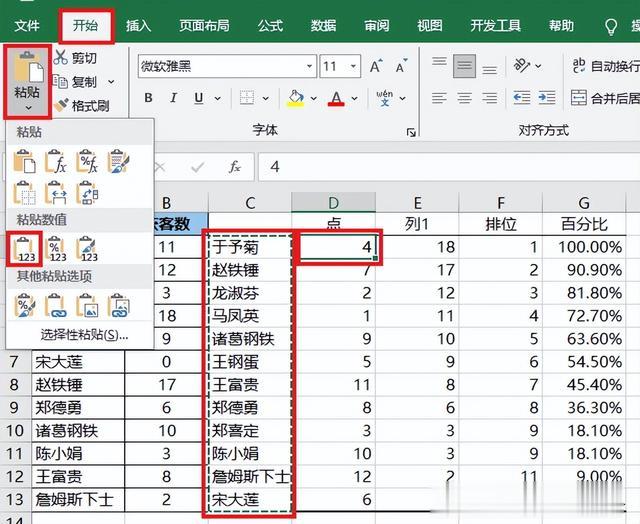

9. 删除 C 列的公式。
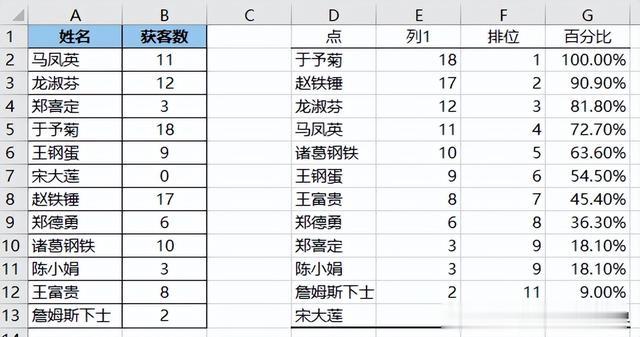
10. 将 G 列的小数位设置为 0,修改标题。